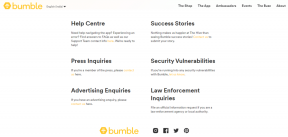Jak rychle vytvořit dokument PDF z více webových stránek
Různé / / February 17, 2022
PDF je dominantní a dobře používaný formát dokumentu, takže je přirozené, že existují konverzní nástroje pro všechny druhy potřeb, které na něj můžete vrhnout. Převod jedné webové stránky na dokument PDF je smrtelně snadný s řadou online konvertorů a rozšíření prohlížeče.Pokud pravidelně vkládáte stránku HTML do konverzního programu, možná jste se také setkali se situací, kdy jste potřebovali převést více webových stránek najednou. Dělat je jeden po druhém je ztráta času, když máte k dispozici praktické rozšíření pro Firefox, které zvládne dávkovou úlohu.
Tento doplněk Firefoxu již není možné používat.
Tisk stránek do PDF je doplněk Firefoxu o velikosti 8,5 MB, který dokáže vytvořit jeden soubor PDF z libovolného počtu otevřených karet prohlížeče a složek se záložkami. Velikost doplňku by mohla některé odradit, ale když se podíváte na nástroj, Tisk stránek do PDF je nezbytným stažením. Tedy pokud váš počítač zvládne extra zátěž.
Po instalaci doplňku Firefoxu k němu můžete přistupovat prostřednictvím kontextové nabídky po kliknutí pravým tlačítkem na libovolné aktivní kartě.
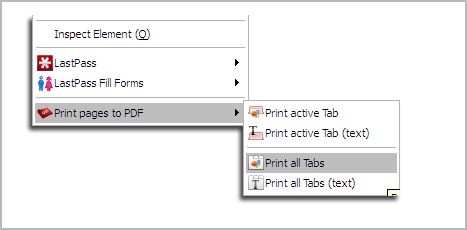
Možnosti jsou do značné míry samozřejmé. Můžete si vybrat, zda chcete vytisknout pouze aktivní kartu se všemi grafikami a obrázky, tisknout pouze text (s neporušenými hypertextovými odkazy) nebo provést totéž se všemi otevřenými kartami.
Můžete také kliknout pravým tlačítkem na složku záložek a vybrat si ze dvou dostupných možností pro tisk webových stránek se záložkami do dokumentu PDF. To je užitečné, protože nemusíte jednotlivě otevírat každou webovou stránku na kartě a tisknout je společně výše popsaným způsobem.
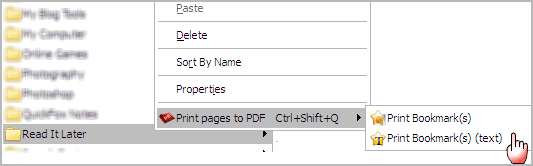
Doplněk načte stránky a bleskově je převede do PDF. Pokud nejsou odkazy dosažitelné nebo se stránky přesunuly, proces zobrazí chybu.
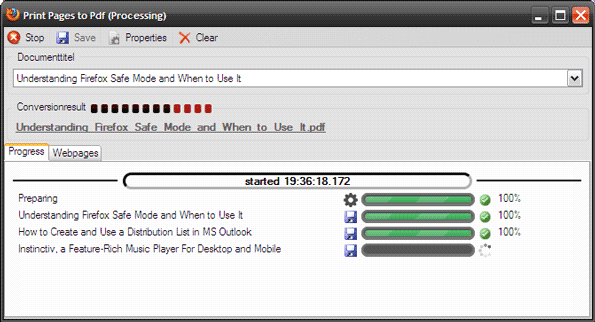
Chcete-li urychlit své tiskové úlohy, můžete všechny relevantní stránky označit záložkou do dočasné složky záložek a vytisknout je společně.
Zákulisí – Možnosti
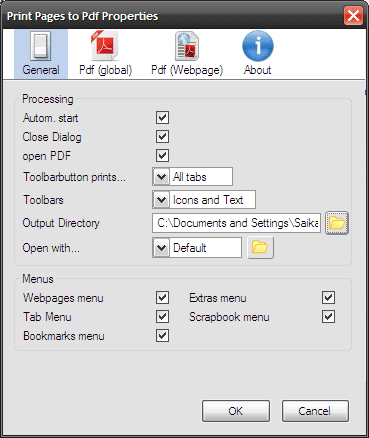
Tisk stránek do PDF je stěží hloupý nástroj, protože existuje poměrně málo možností, které můžete nakonfigurovat. Jak ukazuje výše uvedená obrazovka, můžete zakázat automatické spouštění, pokud chcete změnit několik věcí za běhu. U nabídek, do kterých chcete integrovat možnost tisku po kliknutí pravým tlačítkem, můžete zaškrtnout.

Můžete nastavit několik globálních předvoleb, jako je barva nebo stupně šedi a komprese, abyste zmenšili velikost souboru konečného dokumentu. Rozvržení dokumentu lze také volitelně konfigurovat z globálního nastavení. Na první stránku PDF můžete vložit obsah.

PDF (webová stránka) – Styling je něco, co byste měli pečlivě zvážit, abyste nastavili konečný vzhled svého dokumentu PDF. Možnosti zde mohou určit, zda mají být zachovány externí a místní odkazy, zda je pro přístup na webovou stránku vyžadováno uživatelské jméno nebo heslo, zda je třeba zvětšit obsah atd.
Pochopení nesčetných možností v nastavení doplňku není obtížné, protože každé zaškrtávací políčko a pole jsou vysvětleny, když na ně najedete myší. Pokud se vám nastavení zdá zdrcující, použijte výchozí nastavení. Vaše PDF vyjdou v pořádku.
Vyzkoušejte Tisk stránek do PDF a řekněte nám, zda je to přesně to, co hledáte.
Přes GHacks.net
Poslední aktualizace 3. února 2022
Výše uvedený článek může obsahovat přidružené odkazy, které pomáhají podporovat Guiding Tech. Nemá to však vliv na naši redakční integritu. Obsah zůstává nezaujatý a autentický.